Pengantar
Menyesuaikan Pusat Kontrol di iOS 18 tidak hanya meningkatkan efisiensi tetapi juga memberikan sentuhan personalisasi pada perangkat Anda. Pusat Kontrol adalah utilitas fundamental, yang memungkinkan akses cepat ke pengaturan yang sering digunakan seperti saklar Wi-Fi, kecerahan layar, dan lainnya dengan ketukan sederhana. Meskipun penting, banyak pengguna tidak sepenuhnya memanfaatkan potensinya. Panduan ini bertujuan untuk mengisi kesenjangan tersebut dengan menawarkan metode sederhana untuk mengatur ulang Pusat Kontrol Anda di iOS 18, memastikan itu sesuai dengan kebutuhan unik Anda.

Memahami Pusat Kontrol di iOS 18
Pusat Kontrol iOS 18 adalah pusat dinamis yang menyediakan akses cepat ke pengaturan sistem dan aplikasi penting. Dengan menggeser dari sudut kanan atas, Anda dapat mengakses fitur tanpa harus menavigasi banyak layar. Desain yang teliti dari Apple melalui berbagai pembaruan telah memoles fitur ini. Dalam bentuk terbarunya, iOS 18 memperkenalkan lebih banyak fleksibilitas dalam mengatur Pusat Kontrol Anda, memungkinkan Anda untuk menonjolkan kontrol yang paling sesuai dengan rutinitas harian Anda.
Keuntungan Menyesuaikan Pusat Kontrol Anda
Menyesuaikan Pusat Kontrol Anda memiliki banyak keuntungan. Pertama, ini mempercepat akses ke fungsi utama dengan hanya satu gesekan, mengurangi waktu yang dihabiskan untuk mencari di antara pengaturan. Memfokuskan pada apa yang sering Anda gunakan menyederhanakan interaksi. Selain itu, menyusun konfigurasi Anda mengurangi jumlah langkah untuk menjalankan tindakan apa pun, meningkatkan kepuasan pengguna. Akhirnya, dengan membuang alat yang jarang digunakan, gangguan diminimalkan, menjadikan fungsi penting sebagai fokus utama.
Mengakses Opsi Kustomisasi Pusat Kontrol
Menavigasi ke pengaturan kustomisasi mudah dilakukan:
- Buka aplikasi Pengaturan di perangkat iOS Anda.
- Gulir hingga Anda menemukan ‘Pusat Kontrol’.
- Ketuk ‘Sesuaikan Kontrol’ untuk mengungkap opsi kustomisasi.
Setelah langkah-langkah ini diselesaikan, Anda dapat mulai menyesuaikan Pusat Kontrol Anda sesuai keinginan Anda.
Panduan Langkah-demi-Langkah untuk Mengatur Ulang Kontrol
Menyesuaikan Pusat Kontrol Anda melibatkan beberapa langkah jelas:
Cara Menambahkan Kontrol
- Dalam ‘Sesuaikan Kontrol,’ gulir ke bagian ‘Kontrol Lainnya’.
- Ketuk ikon plus hijau untuk menambahkan kontrol apa pun.
- Kontrol sekarang akan muncul di bawah ‘Kontrol yang Termasuk’.
Cara Menghapus Kontrol
- Temukan bagian ‘Kontrol yang Termasuk’ dalam ‘Sesuaikan Kontrol’.
- Ketuk ikon minus merah di sebelah kontrol yang ingin Anda hapus.
- Konfirmasikan dengan mengetuk ‘Buang’.
Cara Mengatur Ulang Kontrol
- Temukan kontrol yang ingin Anda pindahkan dalam ‘Kontrol yang Termasuk’.
- Tekan dan tahan tiga garis horizontal, lalu seret untuk memposisikannya ulang.
- Lepaskan kontrol di lokasi yang Anda inginkan.
Pengaturan ulang ini memungkinkan Anda menyesuaikan akses secara intuitif, meningkatkan kecepatan dan kenyamanan.
Tips untuk Organisasi Pusat Kontrol yang Efisien
Menyusun kontrol Anda dengan efektif adalah kunci untuk pengalaman pengguna yang meningkat. Berikut beberapa tips yang perlu dipertimbangkan:
- Urutkan kontrol berdasarkan seberapa sering Anda menggunakannya untuk meningkatkan efisiensi.
- Kelompokkan kontrol yang serupa, seperti semua pengaturan audio, untuk memastikan akses yang lebih mudah.
- Tinjau dan sesuaikan kontrol Anda secara berkala untuk memastikan relevansi yang berkelanjutan.
Dengan mengikuti panduan ini, Pusat Kontrol Anda akan tetap tertata rapi dan mudah diakses, mengoptimalkan kegunaannya.
Mengatasi Anticipasi Masalah Kustomisasi Umum
Meskipun ada keuntungan, beberapa tantangan kustomisasi bisa muncul. Jika kontrol baru tidak muncul atau perubahan tampak batal, pastikan Anda tidak secara salah menghapus elemen saat mengaturnya kembali. Penyegaran cepat halaman pengaturan sering kali dapat menyelesaikan masalah visibilitas. Gangguan yang terus berlanjut mungkin bisa diatasi dengan memulai ulang perangkat. Pastikan iOS Anda up-to-date, karena pembaruan mungkin mendukung kontrol yang Anda cari.
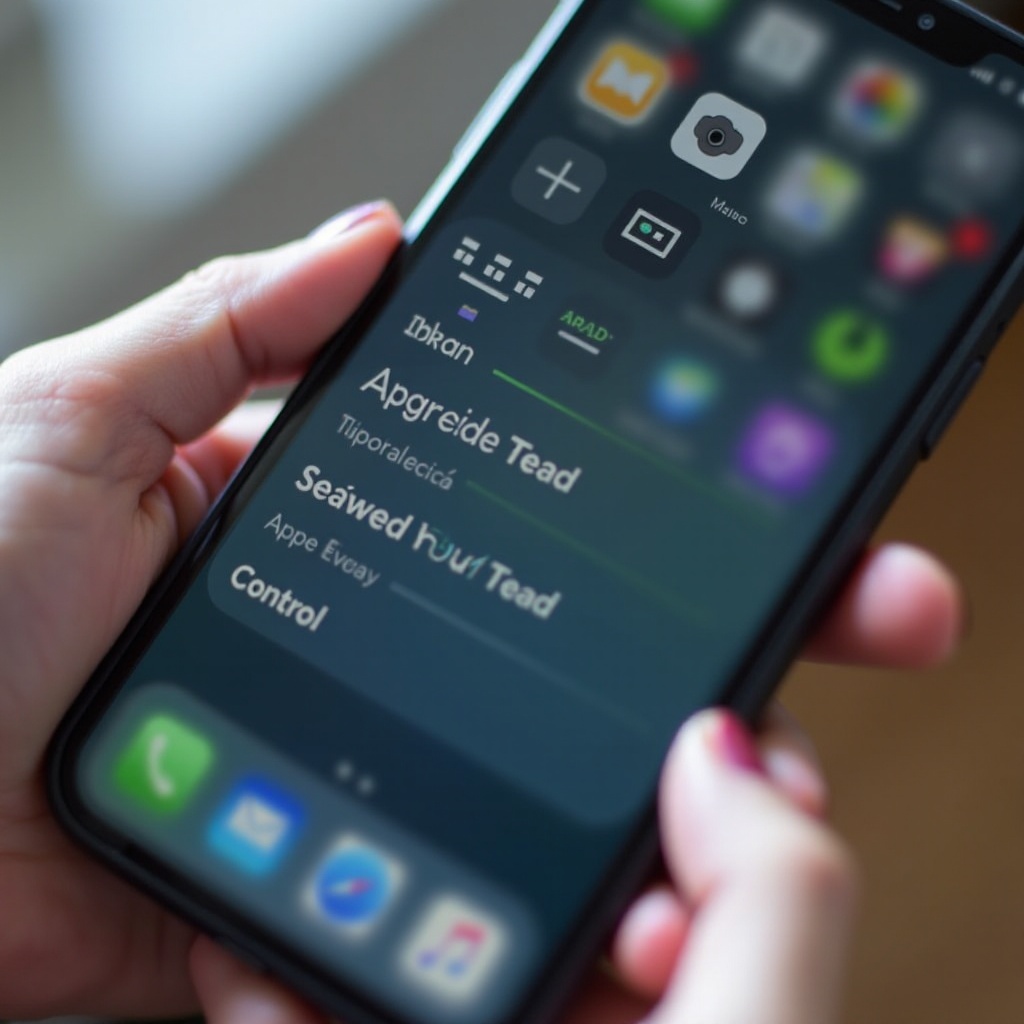
Teknik Kustomisasi Lanjutan untuk Pengguna iOS 18
Bagi yang menginginkan lebih dari Pusat Kontrol, strategi lanjutan tersedia. Manfaatkan fitur aksesibilitas dan pertimbangkan untuk memasukkan widget yang terintegrasi dengan Pusat Kontrol Anda. Otomatiskan tugas melalui pintasan Pusat Kontrol untuk interaksi yang lancar. Bereksperimenlah dengan kombinasi pengaturan yang disesuaikan untuk kegiatan tertentu, baik saat bekerja atau berolahraga, memungkinkan adaptasi cepat.

Kesimpulan
Menyesuaikan Pusat Kontrol Anda di iOS 18 adalah cara yang ampuh untuk menyelaraskan perangkat Anda dengan preferensi Anda. Dengan meluangkan sedikit waktu untuk kustomisasi, Anda dapat menciptakan antarmuka yang sangat efisien yang bekerja khusus untuk Anda. iOS 18 menawarkan banyak kemungkinan personalisasi untuk kebutuhan dasar maupun kompleks. Jangan lewatkan kesempatan untuk meningkatkan pengalaman pengguna Anda.
Pertanyaan yang Sering Diajukan
Bagaimana cara mengatur ulang tata letak Pusat Kontrol ke default?
Cukup pergi ke bagian ‘Sesuaikan Kontrol’ di pengaturan Anda dan secara manual hapus dan susun ulang kontrol ke konfigurasi awal.
Mengapa saya tidak dapat menemukan kontrol tertentu di menu kustomisasi?
Pastikan versi iOS Anda terbaru. Beberapa kontrol memerlukan pembaruan tertentu atau aplikasi pihak ketiga yang kompatibel agar dapat terlihat.
Apakah kontrol aplikasi pihak ketiga didukung di Pusat Kontrol iOS 18?
Meskipun iOS 18 terutama mendukung aplikasi bawaan, beberapa aplikasi pihak ketiga dapat berintegrasi jika mereka dirancang untuk kompatibilitas Pusat Kontrol.
